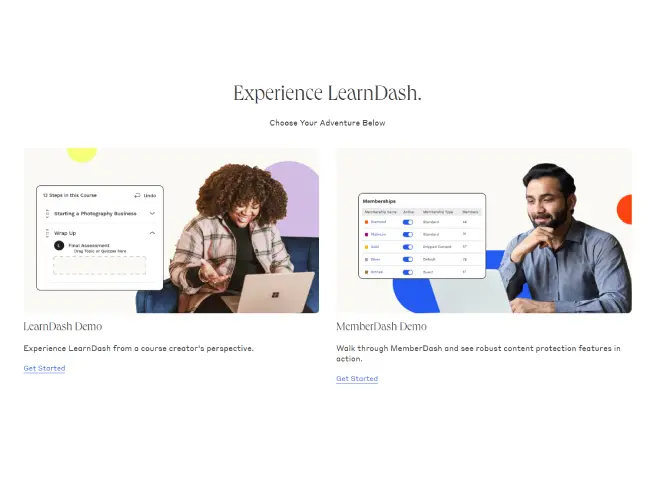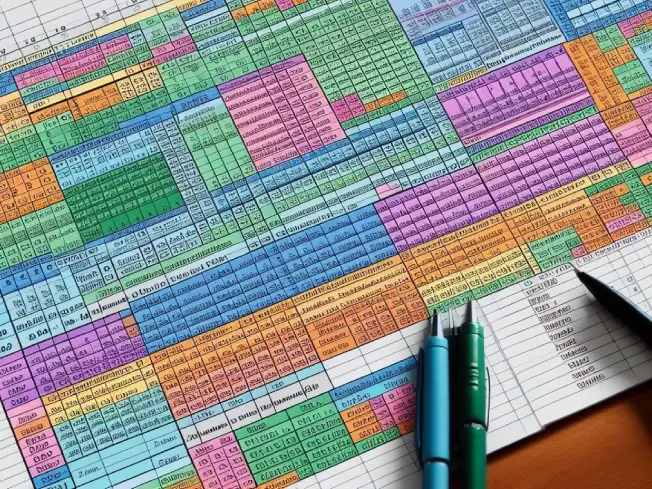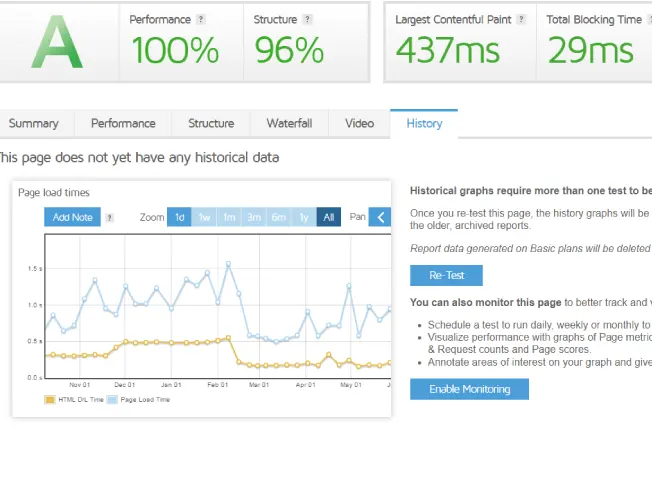Microsoft Outlook es más que un simple programa de correo electrónico; es una solución integral de gestión de información personal y comunicación. Desarrollado por Microsoft, este programa forma parte esencial de la suite de Office, siendo utilizado tanto en ambientes corporativos como por usuarios individuales. Su funcionalidad va más allá del manejo de correos electrónicos, abarcando herramientas eficientes para la administración de calendarios, tareas, contactos y mucho más.
Además de ser una herramienta de productividad clave, Outlook se destaca por su interfaz intuitiva y opciones de personalización, lo que lo hace accesible para usuarios de todos los niveles. Con capacidades de integración con diversas aplicaciones y servicios, desde Microsoft Teams hasta diversas plataformas de almacenamiento en la nube, Outlook se ha establecido como un hub central para la gestión de información personal y profesional.
La relevancia de Outlook en el mundo digital de hoy se debe también a su adaptabilidad. Continuamente actualizado para satisfacer las demandas cambiantes de la comunicación moderna, ofrece opciones de seguridad avanzadas y soporte para una variedad de plugins y add-ons, lo que permite a los usuarios ampliar sus funcionalidades según sus necesidades específicas. Esto lo convierte no solo en una herramienta de correo electrónico, sino en un aliado esencial en la organización y eficiencia diaria de millones de personas.
Historia de Outloock
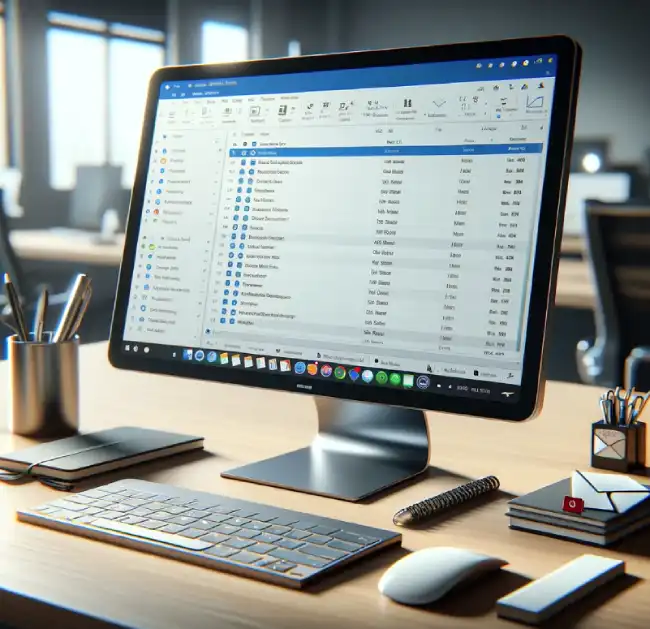
La historia de Microsoft Outlook comienza en 1997, cuando se lanzó como parte de la suite de Microsoft Office. Desde su inicio, Outlook se perfiló como un pionero en la gestión de correo electrónico y organización personal, ofreciendo una interfaz y funcionalidades que lo distinguían en el mercado de software de productividad.
A lo largo de los años, Outlook ha experimentado transformaciones significativas, adaptándose a las tendencias tecnológicas y a las necesidades de los usuarios. Por ejemplo, en sus primeras versiones, se enfocaba principalmente en el correo electrónico, pero con el tiempo, incorporó funciones avanzadas de calendario, gestión de tareas y contactos. Esto lo convirtió en una herramienta más completa y versátil para la administración de información personal y profesional.
En la era de la conectividad y la movilidad, Outlook expandió su alcance más allá del escritorio. Con el lanzamiento de versiones para dispositivos móviles, se adaptó para ofrecer acceso y sincronización en tiempo real en diferentes dispositivos, reforzando su posición como una herramienta esencial en la vida cotidiana de los usuarios.
Además, las actualizaciones regulares y la integración con la nube han sido fundamentales en su evolución. Estas actualizaciones no solo han mejorado la experiencia del usuario, sino que también han fortalecido la seguridad y la eficiencia, permitiendo a Outlook mantenerse a la vanguardia en un entorno digital en constante cambio.
En resumen, la trayectoria de Outlook refleja un compromiso constante con la innovación y la adaptabilidad, asegurando que siga siendo una solución de comunicación y gestión imprescindible para usuarios de todo el mundo.
Características de Outlook
Microsoft Outlook se distingue por una serie de características robustas y versátiles que lo convierten en mucho más que un simple cliente de correo electrónico. Una de sus principales características es su potente sistema de gestión de correo electrónico, que permite a los usuarios organizar, enviar, recibir y buscar correos electrónicos de manera eficiente. Con opciones como el filtrado de spam, clasificación de correos y carpetas personalizables, Outlook ayuda a mantener la bandeja de entrada organizada y segura.
Además, Outlook es conocido por su integrado calendario, que permite a los usuarios programar y gestionar citas, reuniones y eventos con facilidad. Este calendario se sincroniza de manera fluida con otros servicios, como Microsoft Teams, facilitando la colaboración y la planificación de reuniones. Además, cuenta con recordatorios y alertas personalizables para ayudar a los usuarios a gestionar mejor su tiempo.
Otra característica importante es su sistema de gestión de contactos, que permite almacenar y organizar información detallada de contactos. Los usuarios pueden fácilmente vincular correos electrónicos, notas y archivos a contactos específicos, proporcionando un acceso rápido y eficiente a la información relevante.
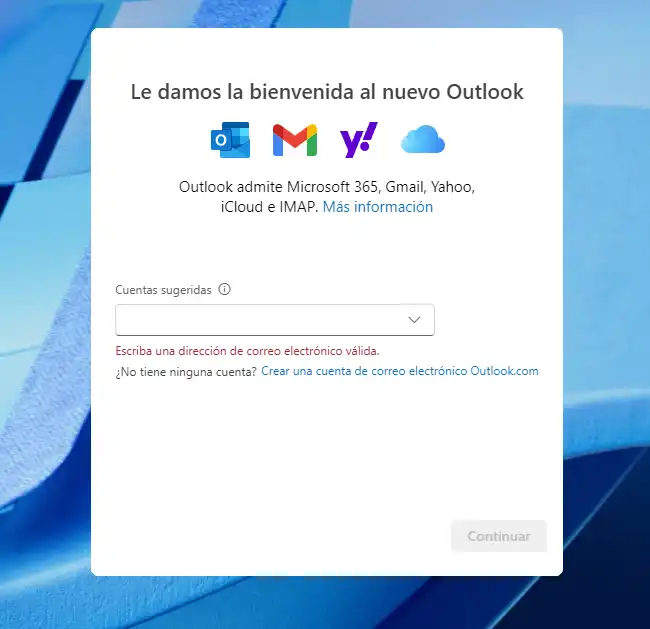
Outlook también ofrece funciones avanzadas de búsqueda, que permiten a los usuarios encontrar rápidamente correos electrónicos, contactos, citas y archivos. La búsqueda es intuitiva y personalizable, lo que garantiza que los usuarios puedan encontrar lo que necesitan sin perder tiempo.
La integración con Microsoft Office es otra característica clave. Los usuarios pueden, por ejemplo, enviar documentos de Word, Excel o PowerPoint como adjuntos o enlaces directamente desde Outlook, mejorando la eficacia en el intercambio de información.
Finalmente, Outlook brinda opciones de personalización y configuración que permiten a los usuarios adaptar la experiencia a sus necesidades específicas. Desde la configuración de reglas de correo electrónico hasta la personalización de la interfaz, los usuarios pueden ajustar Outlook para que se adapte perfectamente a su flujo de trabajo.
En resumen, Microsoft Outlook ofrece un conjunto de herramientas integral y personalizable para la gestión de la comunicación y la información, lo que lo convierte en una solución indispensable para usuarios individuales y organizaciones de todos los tamaños.
Ventajas y beneficios de Microsoft Outlook
Una de las principales ventajas de Microsoft Outlook es su capacidad de integración. Outlook se integra sin problemas con otros programas y servicios de Microsoft, como Office 365, Teams y OneDrive, así como con una variedad de aplicaciones de terceros. Esta integración promueve una experiencia de usuario más fluida y un mayor nivel de productividad.
Otro beneficio significativo es su seguridad mejorada. Outlook proporciona robustas características de seguridad, incluyendo el filtrado de spam y la protección contra el phishing. Esto garantiza que los usuarios estén protegidos contra amenazas comunes de correo electrónico, lo que es especialmente crítico en entornos empresariales.
La gestión eficiente del correo electrónico es una ventaja clave de Outlook. Con herramientas para organizar correos electrónicos, crear reglas automáticas y manejar un gran volumen de correos, Outlook ayuda a los usuarios a mantener sus bandejas de entrada manejables y ordenadas, lo cual es esencial para la productividad personal y profesional.
La sincronización en tiempo real y el acceso multiplataforma también son beneficios importantes. Los usuarios pueden acceder a sus correos electrónicos, calendarios y contactos desde cualquier dispositivo, lo que permite una flexibilidad y movilidad excepcionales para quienes trabajan en diferentes lugares o están en constante movimiento.
Además, la facilidad de uso y la interfaz intuitiva de Outlook lo hacen accesible para usuarios de todos los niveles de habilidad. Su diseño es fácil de navegar, lo que permite a los usuarios nuevos aprender rápidamente cómo utilizar las diversas funciones que ofrece.
Outlook también ofrece funcionalidades de calendario y programación avanzadas, lo que facilita la gestión del tiempo y la planificación de reuniones. La capacidad de ver la disponibilidad de otros usuarios y programar eventos con facilidad es especialmente valiosa en un entorno colaborativo.
En resumen, Microsoft Outlook ofrece un conjunto diverso de ventajas y beneficios, desde la integración perfecta y seguridad mejorada hasta la gestión eficiente del correo electrónico y la accesibilidad. Estas características lo hacen una herramienta esencial no solo para la comunicación por correo electrónico, sino para una amplia gama de necesidades de gestión de información y productividad.
Uso de las opciones de los Menús
Las opciones de menú en Microsoft Outlook están diseñadas para mejorar la productividad y eficiencia del usuario. La barra de menú de archivo permite a los usuarios acceder a funciones como guardar, abrir, imprimir y configurar opciones de cuenta. Esta barra es fundamental para la gestión básica de documentos y configuraciones.
En la barra de menú de inicio, los usuarios pueden encontrar la mayoría de las herramientas que necesitarán diariamente. Aquí, se pueden crear nuevos correos electrónicos, responder o reenviar mensajes existentes, y organizar la bandeja de entrada mediante la clasificación o el movimiento de correos a diferentes carpetas. Esta barra es esencial para la gestión eficaz del correo electrónico.
La barra de menú de envío/recepción es crucial para controlar el flujo de mensajes. Los usuarios pueden enviar mensajes pendientes, recibir nuevos correos y sincronizar sus carpetas. Esta opción es especialmente útil para asegurar que todos los dispositivos estén actualizados con la última información de correo.
El menú de carpetas ofrece acceso a todas las carpetas de la cuenta del usuario, incluyendo bandeja de entrada, elementos enviados y eliminados, así como carpetas personalizadas. Este menú es fundamental para la organización y el archivo de correos electrónicos.
La barra de menú de vista permite a los usuarios personalizar cómo ven su buzón y calendario. Pueden cambiar la disposición de los paneles, aplicar filtros y ordenar correos de diversas maneras. Esta barra de menú es clave para personalizar la experiencia de usuario.
- Barra de Menú de Archivo (Ubicación: Esquina superior izquierda):
- Guardar: Guarda los cambios en correos electrónicos o borradores.
- Abrir: Permite abrir correos guardados, calendarios, personas y tareas.
- Imprimir: Imprime el correo electrónico seleccionado.
- Información de la cuenta: Aquí se gestionan las configuraciones de la cuenta de correo, como agregar o eliminar cuentas.
- Barra de Menú de Inicio (Ubicación: Primera barra en la parte superior después de Archivo):
- Nuevo Correo: Crea un nuevo mensaje de correo electrónico.
- Responder/Reenviar: Permite responder o reenviar un correo electrónico seleccionado.
- Eliminar: Elimina los correos electrónicos seleccionados.
- Mover: Mueve correos electrónicos a diferentes carpetas.
- Categorizar y Marcar: Organiza correos electrónicos mediante categorías y permite marcarlos para seguimiento.
- Barra de Menú de Envío/Recepción (Ubicación: Junto a la barra de Inicio):
- Enviar y recibir todo: Actualiza todos los buzones, enviando y recibiendo todos los correos electrónicos pendientes.
- Grupos de envío/recepción: Configura grupos de cuentas para la sincronización de correos.
- Menú de Carpetas (Ubicación: Normalmente junto a la barra de Envío/Recepción):
- Bandeja de entrada: Accede a los correos electrónicos recibidos.
- Elementos Enviados: Muestra los correos electrónicos que has enviado.
- Elementos Eliminados: Aquí se encuentran los correos electrónicos eliminados.
- Crear Nueva Carpeta: Permite a los usuarios crear carpetas personalizadas para organizar correos.
- Barra de Menú de Vista (Ubicación: Generalmente a la derecha de las barras de menú anteriores):
- Cambiar Vista: Altera la forma en que se muestran los correos electrónicos y el calendario.
- Organizar por: Permite ordenar los correos electrónicos según diferentes criterios (fecha, remitente, tamaño, etc.).
- Panel de Lectura: Configura cómo y dónde se muestra el panel de lectura para visualizar correos electrónicos.
- Filtros: Aplica filtros para ver correos específicos, como no leídos, a ciertos remitentes, etc.
Estas opciones están estratégicamente ubicadas en la interfaz de Outlook para facilitar el acceso rápido y mejorar la eficiencia en la gestión de correos electrónicos y otras tareas relacionadas. Utilizar estas herramientas de manera efectiva puede ayudar a los usuarios a mantenerse organizados y ser más productivos.
Configuración de una cuenta de correo en Microsoft Outlook
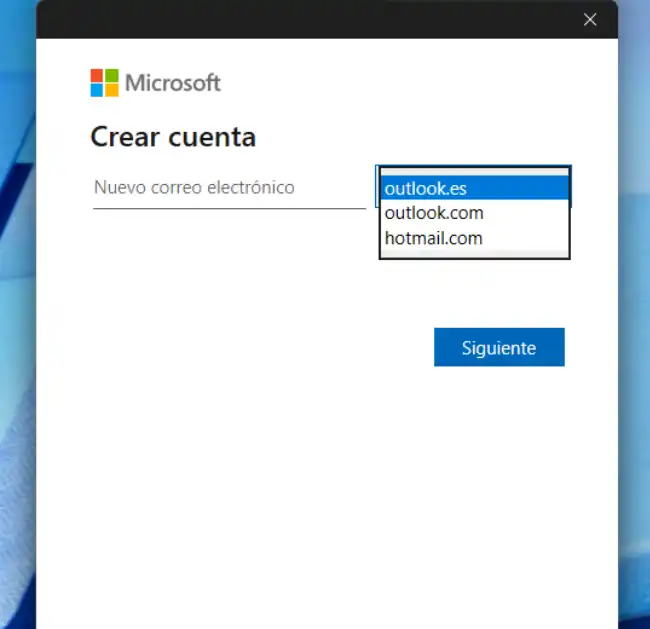
La configuración de una cuenta de correo en Microsoft Outlook es un proceso sencillo pero esencial para comenzar a utilizar este potente gestor de correos electrónicos. Aquí te explicamos cómo hacerlo:
- Abrir el Menú de Configuración:
- Inicia Microsoft Outlook.
- Haz clic en la barra de menú de Archivo, ubicada en la esquina superior izquierda.
- Selecciona Información y luego haz clic en Agregar cuenta.
- Ingresar Detalles de la Cuenta:
- En la ventana que aparece, ingresa tu dirección de correo electrónico.
- Haz clic en Conectar para proceder.
- Configuración Automática o Manual:
- Outlook intentará configurar automáticamente tu cuenta utilizando la configuración estándar del proveedor de correo.
- Si la configuración automática falla, o si prefieres hacerlo manualmente, selecciona Configuración manual o tipos de servidores adicionales y haz clic en Siguiente.
- Configuración Manual:
- Elige el tipo de cuenta (IMAP o POP, generalmente) y proporciona los detalles del servidor de entrada y salida, que puedes obtener de tu proveedor de correo electrónico.
- Ingresa tu nombre de usuario (generalmente tu dirección de correo electrónico completa) y contraseña.
- Finalizar Configuración:
- Haz clic en Siguiente. Outlook realizará una prueba de envío y recepción de correos.
- Si todo está correcto, verás un mensaje de éxito. Haz clic en Finalizar.
- Personalización Adicional:
- Una vez configurada la cuenta, puedes personalizar las opciones, como la firma de correo electrónico, respuestas automáticas, y reglas de organización de correos.
Recuerda que si encuentras problemas durante la configuración, es posible que necesites verificar los detalles del servidor, puedes acceder a nuestra zona de ayuda para tu correo para consultar su documentación de ayuda. La correcta configuración de tu cuenta de correo en Outlook te permitirá aprovechar al máximo todas las funcionalidades que este gestor ofrece.
Cómo revisar el correo entrante
Revisar correos en Microsoft Outlook es una tarea fundamental para mantenerse al día con la comunicación electrónica. Aquí te explicamos cómo hacerlo de manera eficiente:
- Abrir Microsoft Outlook:
- Inicia el programa.
- Si tienes varias cuentas configuradas, asegúrate de estar en la cuenta correcta.
- Acceder a la Bandeja de Entrada:
- Haz clic en Bandeja de entrada en el panel izquierdo.
- Aquí verás una lista de todos los correos recibidos.
- Seleccionar un Correo:
- Haz clic en el correo que deseas leer.
- El correo se abrirá en el panel de lectura a la derecha o en la parte inferior, dependiendo de tu configuración.
- Leer y Gestionar el Correo:
- Lee el contenido del correo.
- Utiliza las opciones de Responder, Responder a todos o Reenviar si necesitas responder al mensaje.
- Puedes marcar el correo como leído o no leído, importante, o moverlo a una carpeta específica para una mejor organización.
- Uso de Búsqueda para Encontrar Correos:
- Si buscas un correo específico, usa la función de búsqueda en la parte superior.
- Escribe palabras clave relacionadas con el correo que buscas, como el nombre del remitente o un tema específico.
- Gestionar Notificaciones de Correo Nuevo:
- Configura notificaciones de escritorio para ser alertado cuando lleguen correos nuevos.
- Esto te ayuda a estar al tanto de los mensajes importantes sin necesidad de revisar constantemente la bandeja de entrada.
- Adjuntos y Enlaces:
- Si el correo contiene adjuntos, los verás listados. Haz clic en ellos para abrir o guardar.
- Ten precaución al abrir enlaces o adjuntos de remitentes desconocidos para evitar riesgos de seguridad.
Revisar correos en Outlook de manera regular y utilizar sus herramientas de organización te permitirá mantener tu bandeja de entrada ordenada y al día. Recuerda que mantener una buena gestión de tus correos es clave para una comunicación efectiva y productiva.
Trucos y tips para maximizar del correo
Microsoft Outlook es una herramienta robusta que ofrece muchas funcionalidades para mejorar la gestión del correo electrónico y la organización personal. Aquí compartimos algunos trucos y tips para aprovechar al máximo sus capacidades:
- Uso de Atajos de Teclado:
- Aprende y utiliza atajos de teclado para acciones comunes como enviar correos (Ctrl + Enter), crear nuevos mensajes (Ctrl + N), y buscar correos (Ctrl + E).
- Estos atajos pueden ahorrar tiempo significativo y aumentar tu eficiencia.
- Organización con Carpetas y Categorías:
- Crea carpetas personalizadas para organizar correos por temas, proyectos o remitentes.
- Usa categorías de colores para marcar rápidamente los correos y visualizarlos de manera más eficiente.
- Reglas de Correo Automatizadas:
- Configura reglas para que Outlook maneje automáticamente correos entrantes según criterios específicos, como mover correos de ciertos remitentes a una carpeta específica o marcarlos con una categoría.
- Configura reglas para que Outlook maneje automáticamente correos entrantes según criterios específicos, como mover correos de ciertos remitentes a una carpeta específica o marcarlos con una categoría.
- Uso de Plantillas de Correo:
- Si envías correos con contenido similar frecuentemente, crea plantillas de correo para ahorrar tiempo.
- Puedes almacenar estas plantillas y reutilizarlas, modificándolas según sea necesario.
- Gestión de Calendario y Tareas:
- Integra tu calendario y lista de tareas con tu correo electrónico.
- Establece recordatorios y crea citas directamente desde mensajes de correo electrónico.
- Personalización de la Vista:
- Personaliza la vista de la bandeja de entrada para que se adapte a tus preferencias, como mostrar u ocultar el panel de lectura o cambiar la forma en que se ordenan los correos.
- Personaliza la vista de la bandeja de entrada para que se adapte a tus preferencias, como mostrar u ocultar el panel de lectura o cambiar la forma en que se ordenan los correos.
- Función de Búsqueda Avanzada:
- Utiliza la búsqueda avanzada para encontrar correos específicos utilizando múltiples criterios.
- Esto es especialmente útil en bandejas de entrada con gran cantidad de correos.
- Atajos para Archivar Correos:
- Usa la función de archivar para mover correos antiguos de la bandeja de entrada, manteniéndolos accesibles pero no en el camino.
- Usa la función de archivar para mover correos antiguos de la bandeja de entrada, manteniéndolos accesibles pero no en el camino.
- Seguridad y Privacidad:
- Mantente al tanto de las configuraciones de seguridad y privacidad para proteger tu información.
- Ten cuidado con los correos de phishing y establece contraseñas seguras.
Estos trucos y tips pueden ayudarte a optimizar tu experiencia con Microsoft Outlook, haciéndote más productivo y manteniendo tu información bien organizada y segura. La clave está en explorar y personalizar las funcionalidades de Outlook según tus necesidades específicas.
Tambien puedes revisar nuestra guía completa sobre CC y CCO
Preguntas frecuentes
El uso de Microsoft Outlook conlleva muchas preguntas, especialmente para nuevos usuarios o aquellos que buscan maximizar sus funciones. A continuación, se abordan algunas de las preguntas frecuentes:
- ¿Cómo puedo recuperar un correo electrónico eliminado en Outlook?
- En Outlook, los correos eliminados se mueven a la carpeta «Elementos eliminados».
- Para recuperar un correo, ve a esta carpeta, busca el correo deseado y muévelo de vuelta a tu bandeja de entrada o a otra carpeta.
- ¿Es posible configurar más de una cuenta de correo en Outlook?
- Sí, Outlook permite agregar múltiples cuentas de correo electrónico.
- Puedes configurar cuentas adicionales a través de la opción «Archivo» y luego «Agregar cuenta».
- ¿Cómo puedo sincronizar mi calendario de Outlook con mi teléfono?
- Puedes sincronizar el calendario de Outlook con tu teléfono configurando tu cuenta de correo en la aplicación de correo de tu dispositivo móvil.
- Esto generalmente sincroniza también tu calendario y contactos.
- ¿Cómo se pueden crear y utilizar las carpetas personalizadas en Outlook?
- Para crear una carpeta personalizada, haz clic derecho en la lista de carpetas y elige «Nueva carpeta».
- Utiliza estas carpetas para organizar tus correos por categorías, proyectos, o cualquier otro criterio que prefieras.
- ¿Qué hacer si Outlook no envía ni recibe correos?
- Revisa tu conexión a Internet y la configuración de la cuenta de correo.
- A veces, reiniciar Outlook o tu computadora puede resolver el problema.
- ¿Puedo personalizar las notificaciones de correo en Outlook?
- Sí, en Outlook puedes personalizar las notificaciones para recibir alertas de correos específicos, basado en remitente, asunto, o palabras clave.
- Sí, en Outlook puedes personalizar las notificaciones para recibir alertas de correos específicos, basado en remitente, asunto, o palabras clave.
- ¿Cómo se pueden utilizar las plantillas de correo en Outlook?
- Las plantillas de correo se pueden crear y guardar para uso futuro.
- Accede a ellas a través de «Archivo» > «Nuevo» > «Correo electrónico a partir de plantilla» para facilitar la redacción de correos repetitivos.
- ¿Outlook puede utilizarse para gestionar tareas y recordatorios?
- Sí, Outlook tiene funciones integradas para crear y administrar tareas y recordatorios, ayudándote a mantener el seguimiento de tus obligaciones y compromisos.
Resolución de Problemas
Aunque Microsoft Outlook es una herramienta robusta y confiable, como cualquier software, puede presentar problemas. Aquí se abordan algunas estrategias comunes para la resolución de problemas en Outlook:
- Outlook No Responde o Se Cuelga
- Si Outlook no responde, intenta cerrar y reiniciar la aplicación.
- En casos extremos, una reinstalación puede ser necesaria.
- Problemas al Enviar o Recibir Correos
- Verifica tu conexión a Internet y la configuración del servidor de correo.
- Si hay errores en la configuración, corrígelos según las instrucciones de tu proveedor de correo.
- Correos que No Aparecen en la Bandeja de Entrada
- Asegúrate de no tener filtros o reglas que estén desviando los correos a otras carpetas.
- Verifica la carpeta de spam o correo no deseado.
- Errores de Sincronización con Dispositivos Móviles
- Si los correos no se sincronizan correctamente con tu teléfono, verifica la configuración de la cuenta en ambos dispositivos.
- A veces, eliminar y volver a agregar la cuenta en el dispositivo móvil puede solucionar el problema.
- Archivos Adjuntos que No Se Abren
- Si tienes problemas para abrir archivos adjuntos, asegúrate de tener el software necesario para verlos instalado en tu computadora.
- Verifica también las políticas de seguridad que pueden estar bloqueando ciertos tipos de archivos.
- Problemas con el Calendario o las Tareas
- Para problemas con el calendario o las tareas, intenta limpiar la caché de Outlook o reiniciar la sincronización.
- Asegúrate de que la zona horaria y las configuraciones de fecha y hora sean correctas.
- Outlook Funciona Lentamente
- Si Outlook se vuelve lento, intenta reducir el tamaño de tu bandeja de entrada archivando correos antiguos.
- La desfragmentación del archivo de datos de Outlook también puede ayudar a mejorar el rendimiento.
- Errores de Conexión al Servidor
- En caso de errores de conexión, verifica que el servidor de correo no esté caído.
- Revisa también si hay actualizaciones pendientes de Outlook o del sistema operativo que puedan resolver el problema.
Estos son algunos enfoques comunes para resolver problemas que los usuarios pueden enfrentar al utilizar Microsoft Outlook. Siempre es útil mantener actualizado el software y realizar copias de seguridad regulares de tus datos para evitar pérdidas en caso de fallos graves.